하나은행 인터넷뱅킹으로 이체확인증 발급하기(+PDF파일, 인터넷뱅킹/폰뱅킹 입금확인증 발급, 5분 컷)
인터넷뱅킹으로
이체확인증 발급하기
하나은행
안녕하세요!
라라라라라입니다.
PC에서 이체확인증(입금확인증)을
발급하는 방법을 소개합니다.
하나은행 인터넷뱅킹
아래 링크 클릭
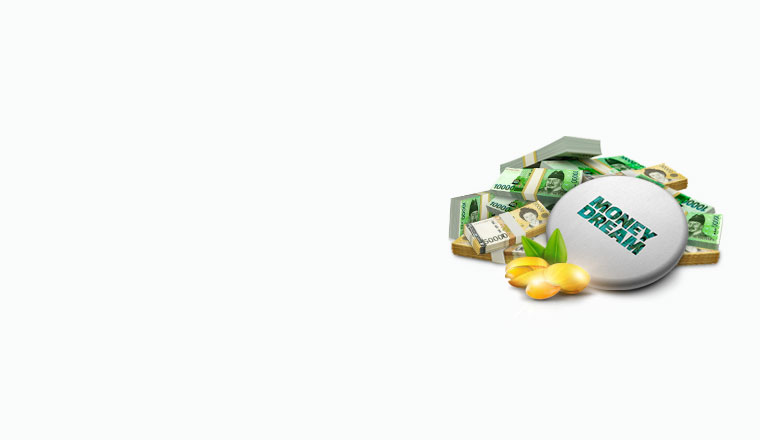
정지 1 / 6 Previous 이벤트 돈방석에 주인 찾습니다. 앉아보실 분? 777명 추첨! #부자씨 적금 #돈기운 #방석 자세히보기 이벤트 은행권 퇴직연금 수익률 1위! 특별한 선물! #롯데호텔 #다이슨 ※ 금융감독원 통합연금포털 비교공시 기준(23년 2분기) 자세히보기 이벤트 가맹점도 다다익선! 최대 3만 하나머니! 가맹점대금 입금계좌 변경 이벤트 자세히보기 이벤트 여름방학 용돈 계획 챌린지 아이부자에서 용돈 계획 작성하면 #트랙자전거 #에어팟맥스 #아이패드 득템! 자세히보기 이벤트 IRP/DC 손님 이벤트 잇츠! 디폴트옵션 ...
www.kebhana.com
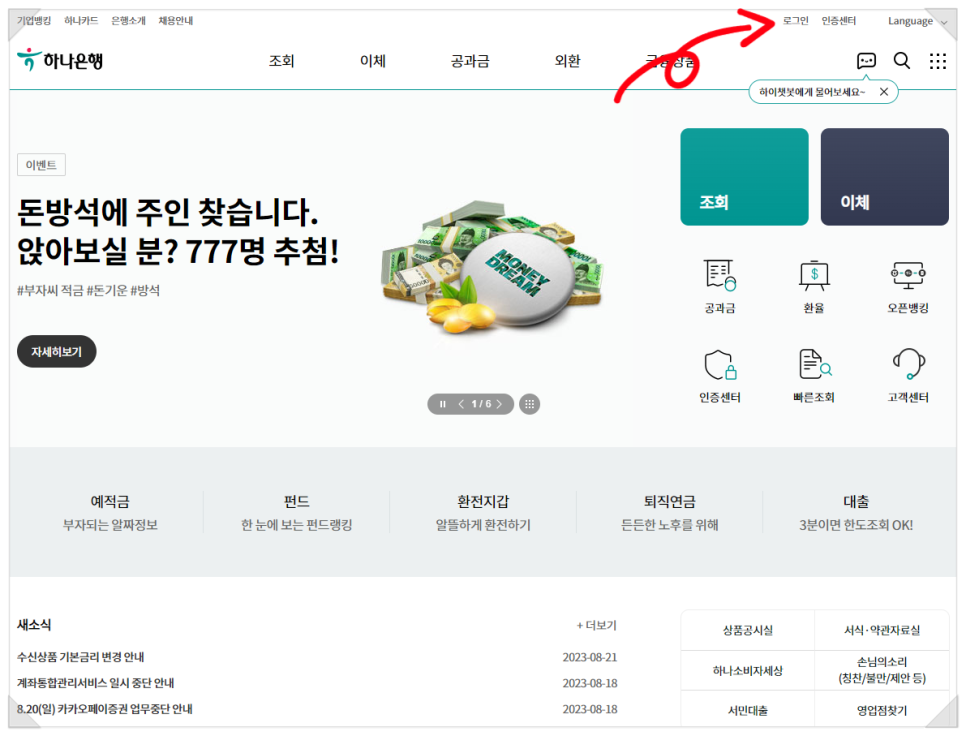
하나은행 인터넷뱅킹에
들어갑니다.
상단 오른쪽에 있는
로그인을 클릭합니다.
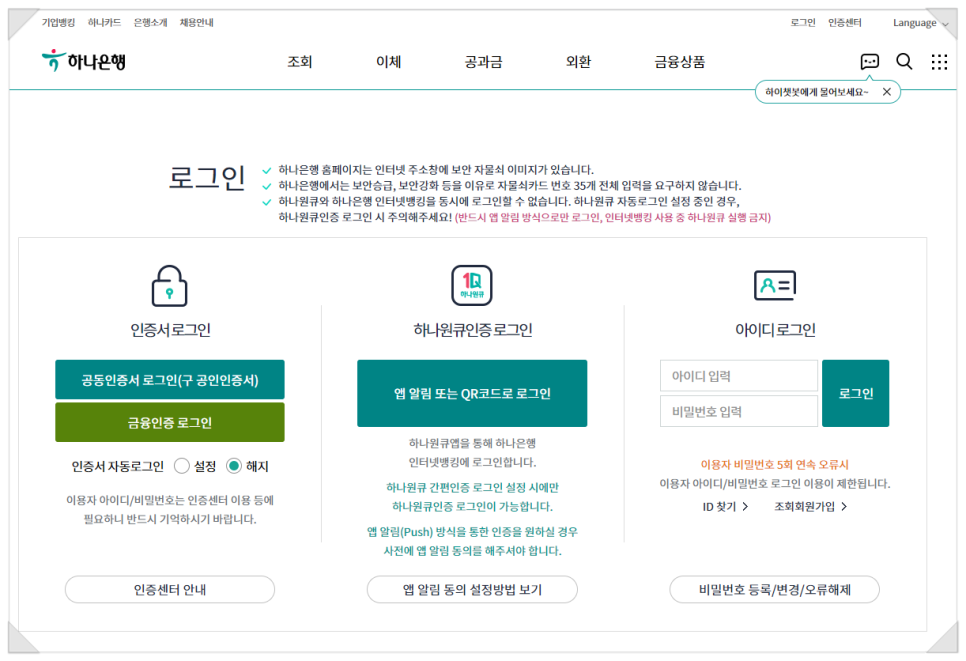
로그인을 합니다.
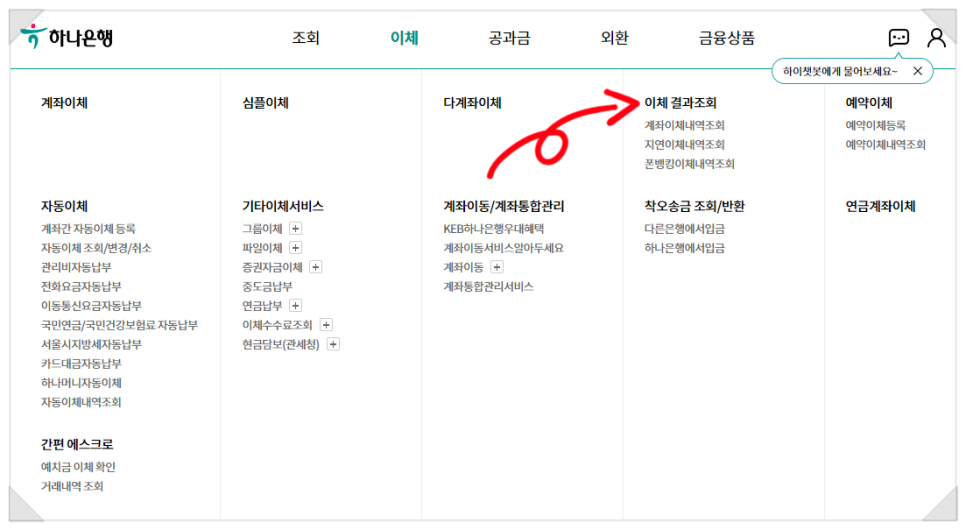
이체확인증은
이체 메뉴의
이체 결과조회에서
확인할 수 있습니다.
계좌이체인지
폰뱅킹이체인지
모르는 경우에는
조회 메뉴에서
확인할 수 있습니다.
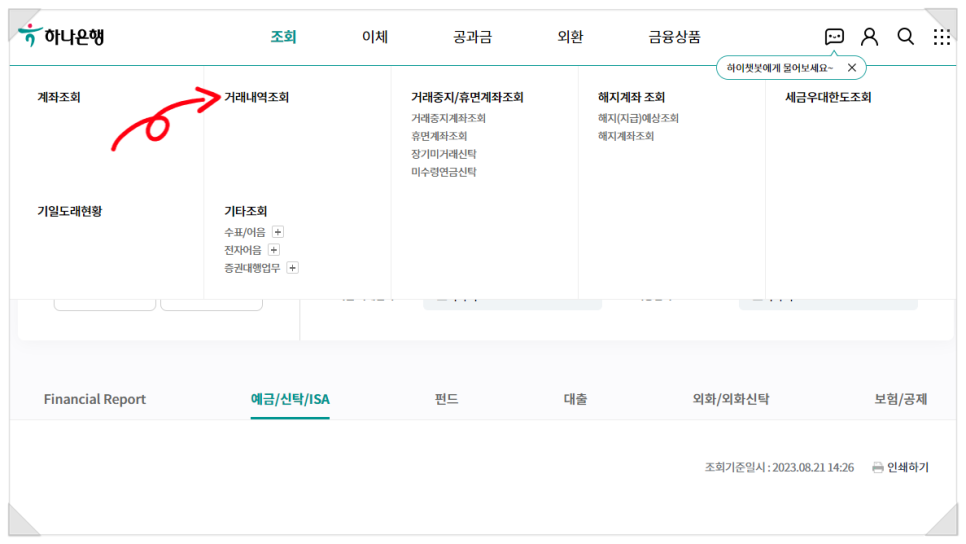
메뉴의 조회에서
거래내역조회를
선택합니다.
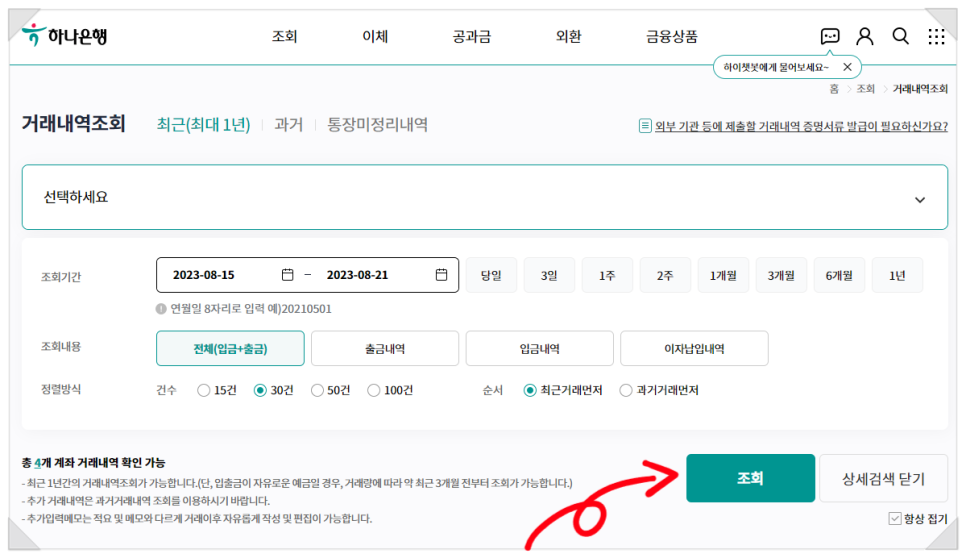
이체 확인증을
발급할 내역을
조회합니다.
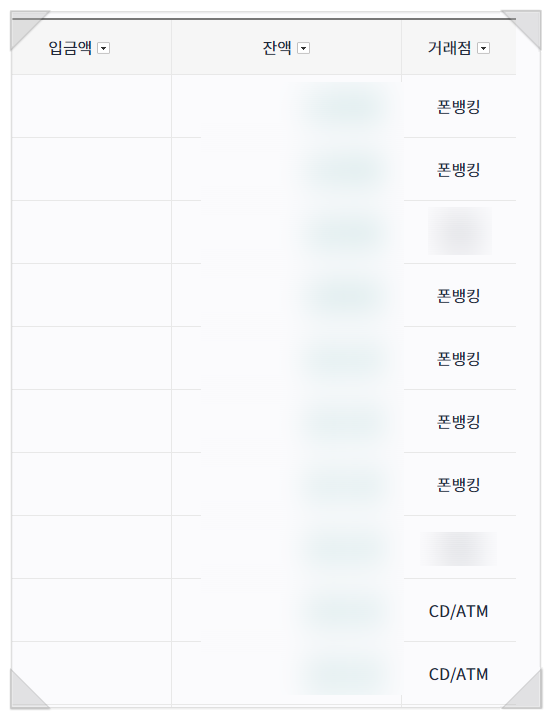
확인해 보니
폰뱅킹에서
이체한 내역입니다.
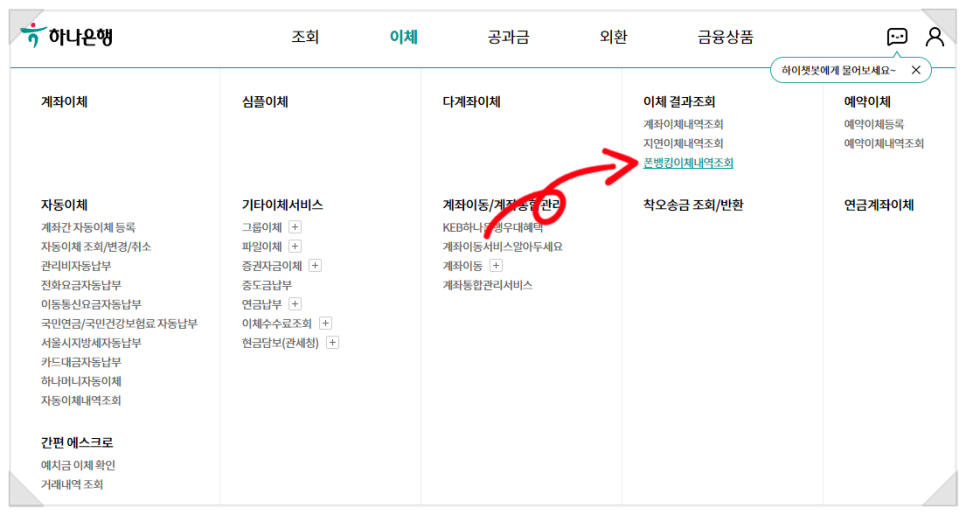
다시 이체 메뉴에서
폰뱅킹이체내역조회를
선택합니다.
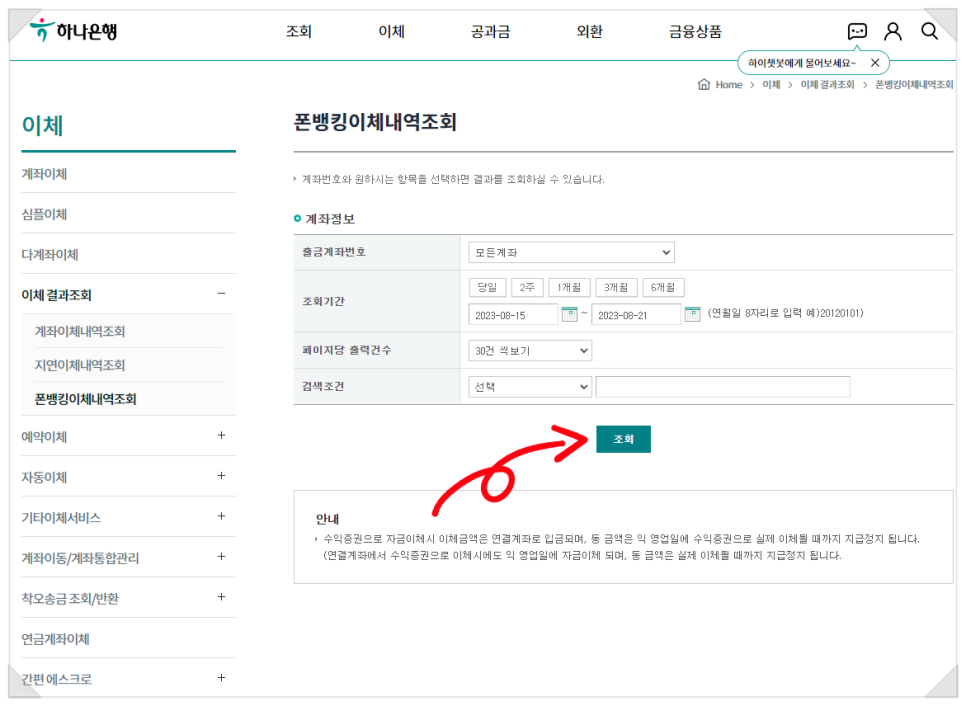
발급할 이체내역을
조회합니다.
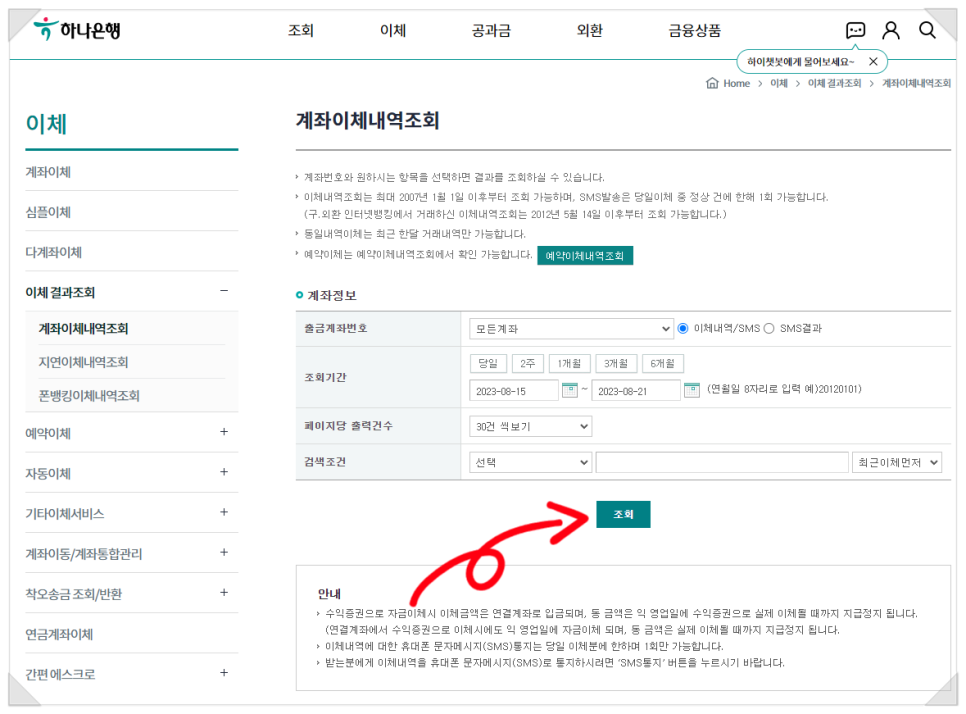
계좌이체내역조회도
동일합니다.

조회를 하면
이체확인서를
확인할 수 있습니다.
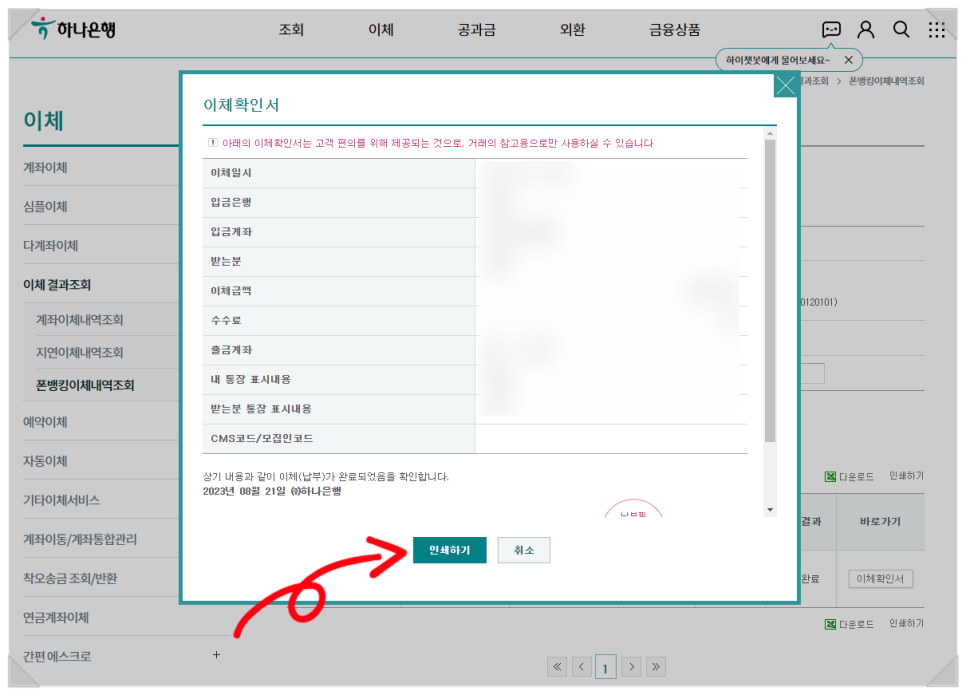
인쇄하기를
눌러줍니다.
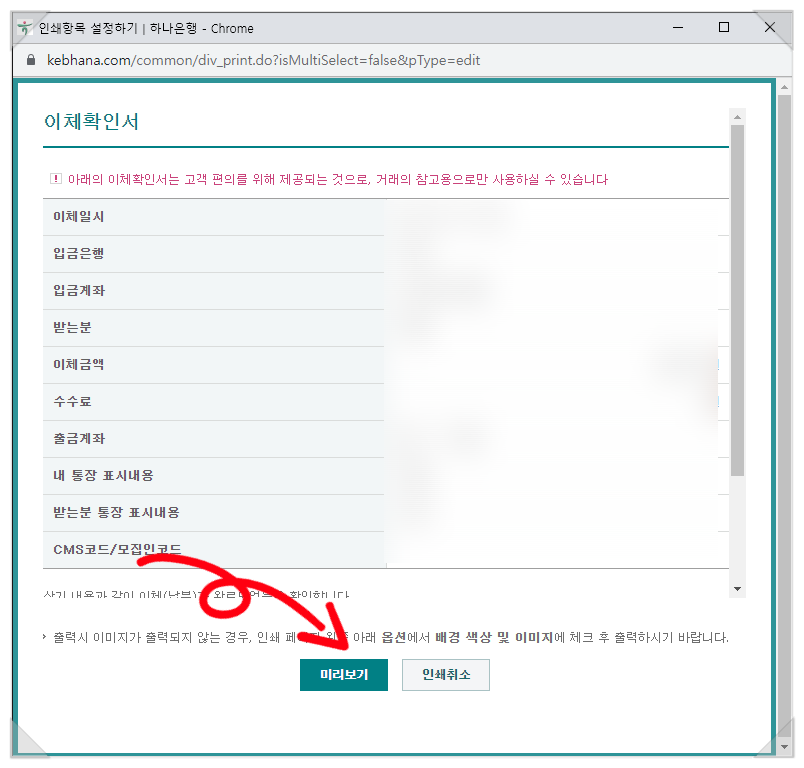
새 창이 생깁니다.
미리보기를 클릭합니다.
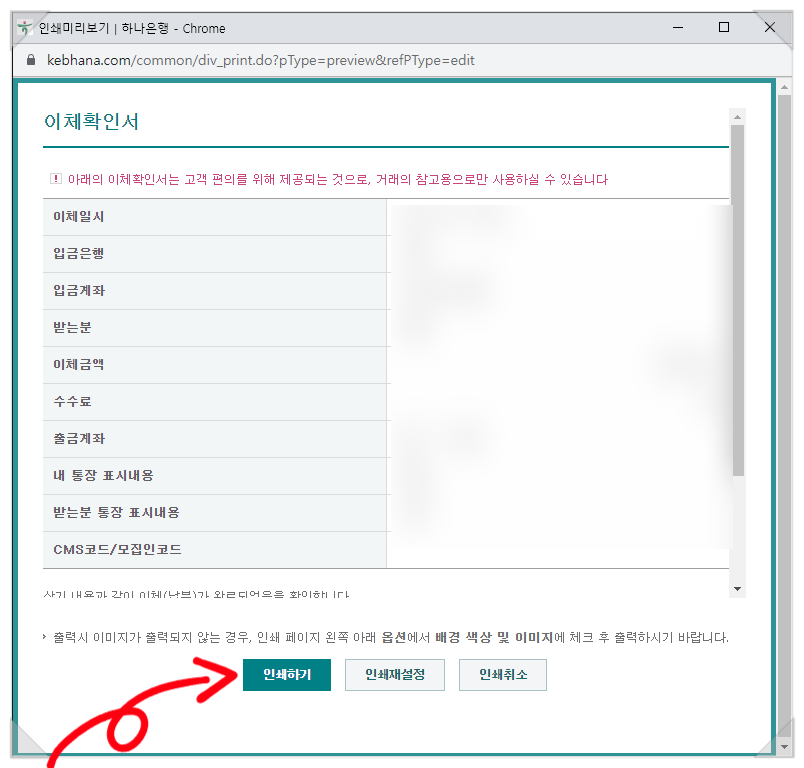
다시 창이 바뀝니다.
다시 인쇄하기를 합니다.
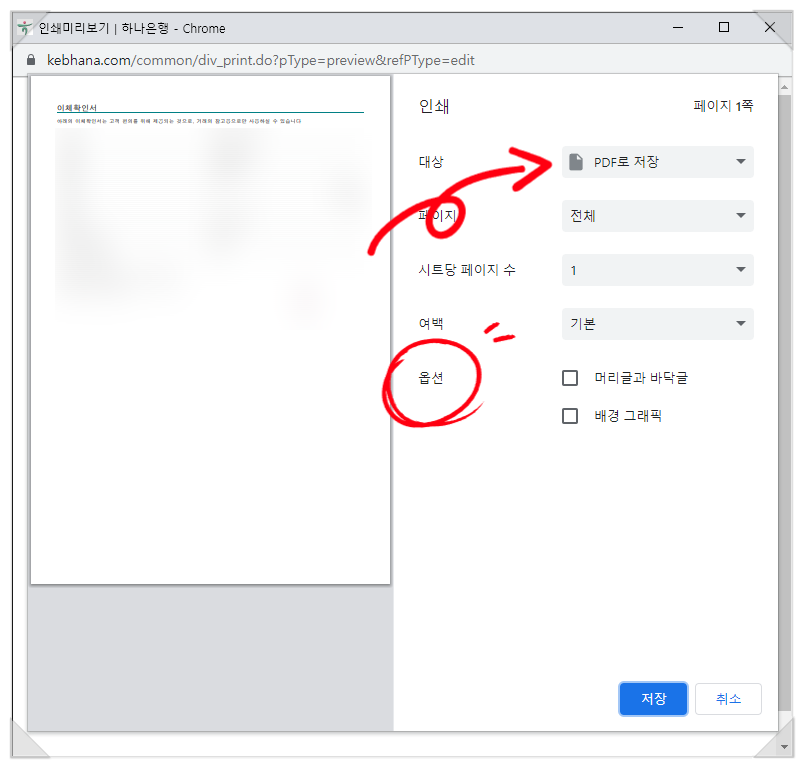
대상은 PDF로 저장을
선택합니다.
종이로 인쇄하는 경우는
프린트를 선택하면 됩니다.
옵션에 아무것도
선택되어 있지 않습니다.
이 상태로 저장하면
문자랑 표만 나옵니다.
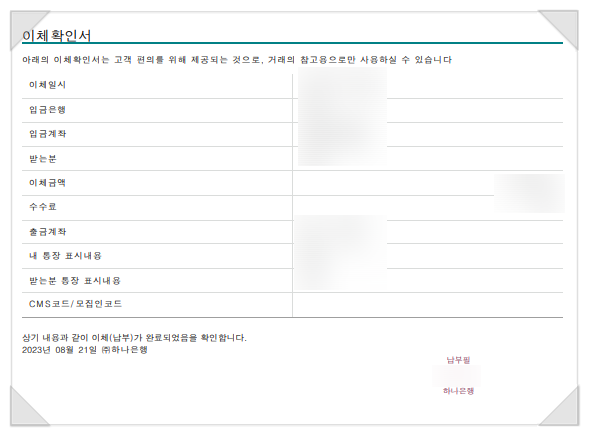
배경 그래픽이 나오지 않아
이체 확인서가 이상해 보입니다.
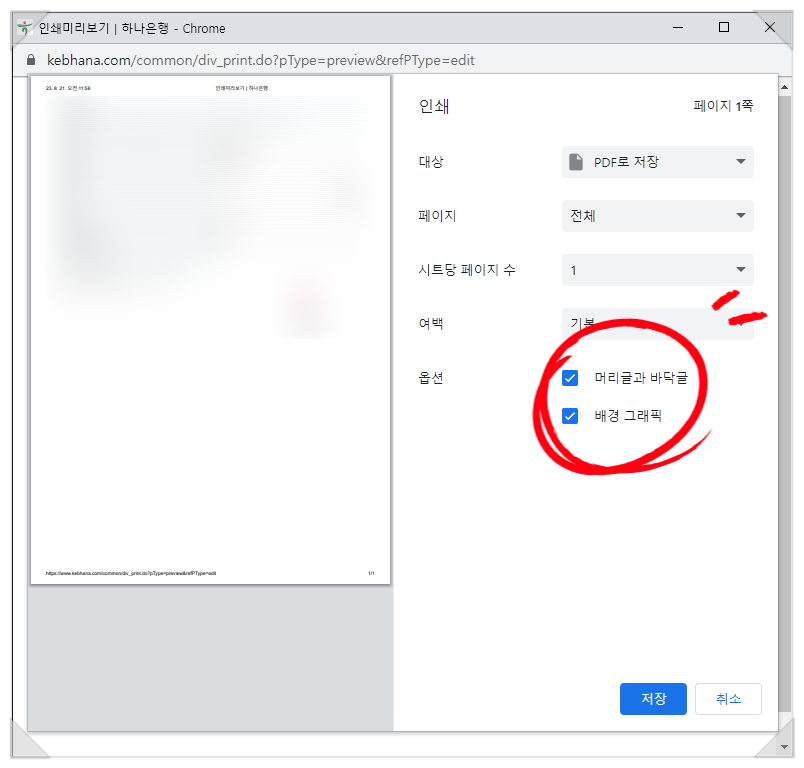
옵션에서
머리글과 바닥글,
배경 그래픽을
모두 선택하고 저장하면
아래와 같이 나옵니다.
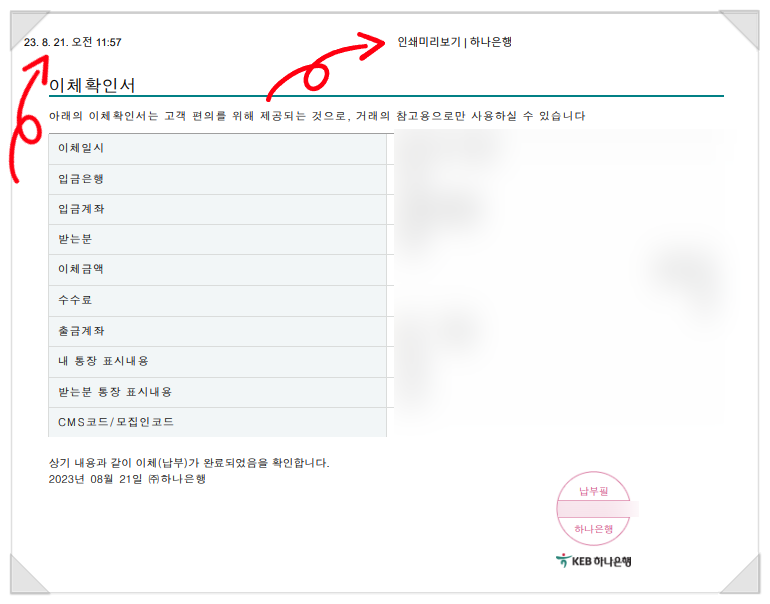
위아래로 불필요한
머리글과 바닥글까지
같이 저장됩니다.
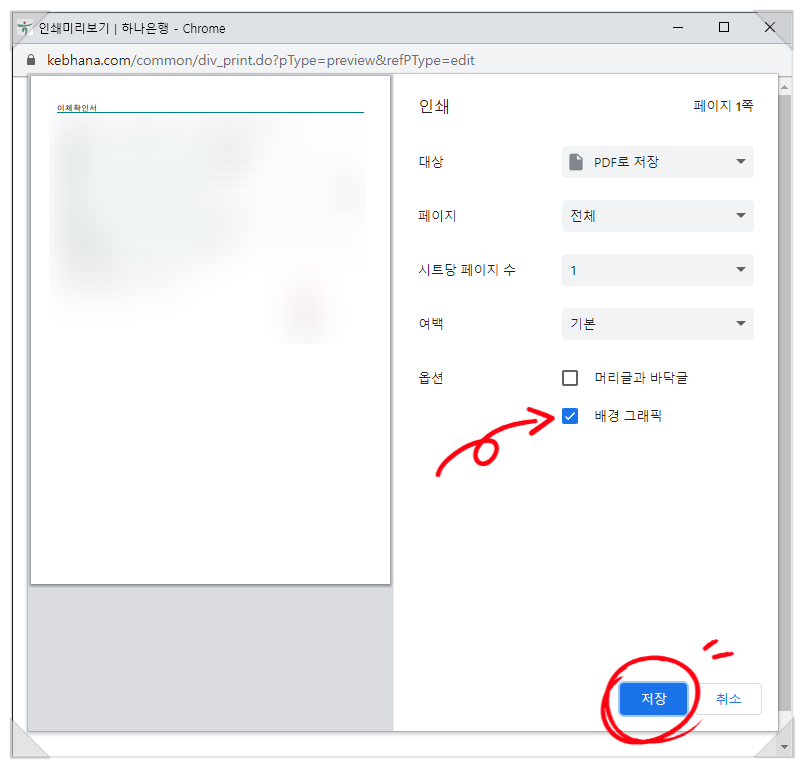
옵션에서
배경 그래픽만
선택하고 저장합니다.
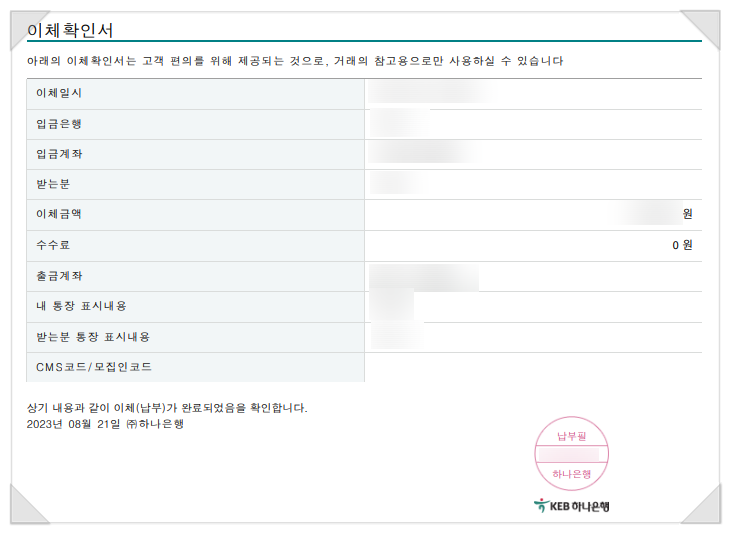
이렇게 이체 확인서를
PDF 파일로
저장했습니다.
PC로 이체 확인서
발급하기
인터넷뱅킹
-> 이체
-> 이체결과조회
-> 계좌이체 또는
폰뱅킹이체내역조회
-> 이체확인서
-> 인쇄 클릭
5분 이내
함께 보면 좋은 글
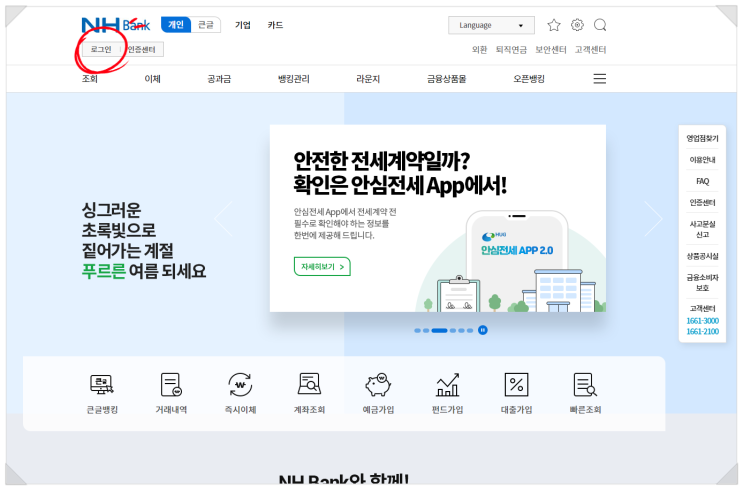
농협인터넷뱅킹으로 예금 가입하기 안녕하세요! 라라라라라입니다. 저번 달에 농협은행의 앱인 NH스마트...
blog.korea-iphone.com
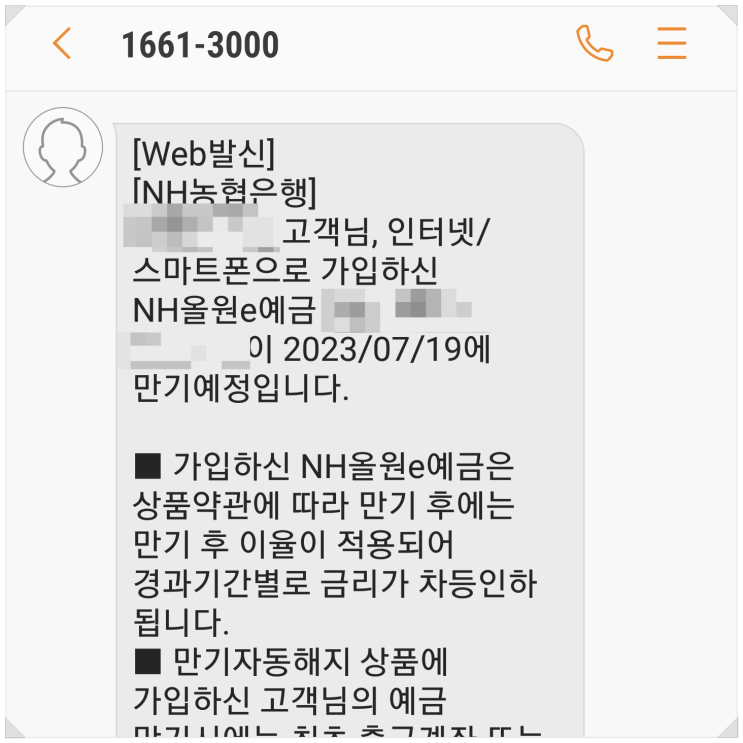
농협은행 예금 가입 안녕하세요. 며칠 전에 농협은행에서 기존에 가입된 예금이 만기가 된다는 안내 문자가...
blog.korea-iphone.com